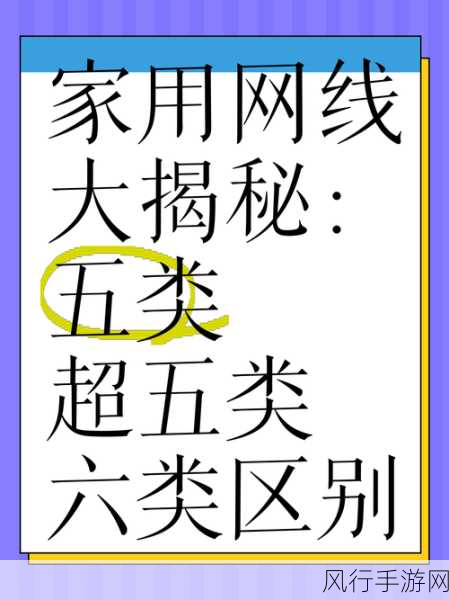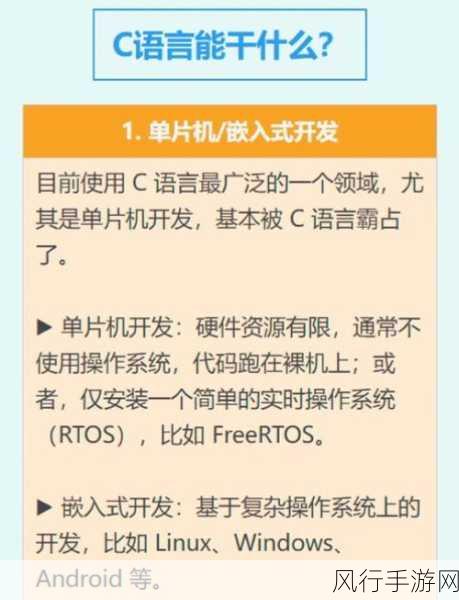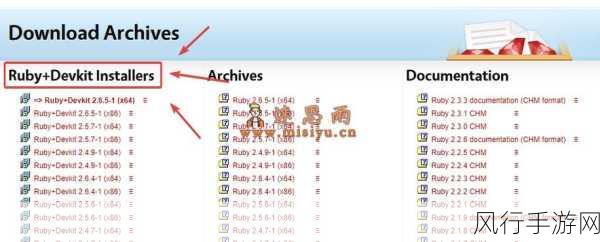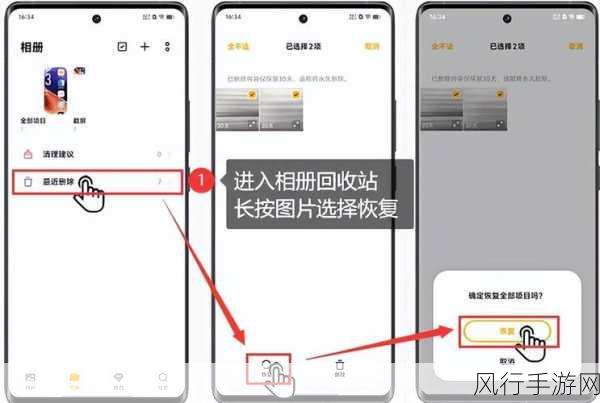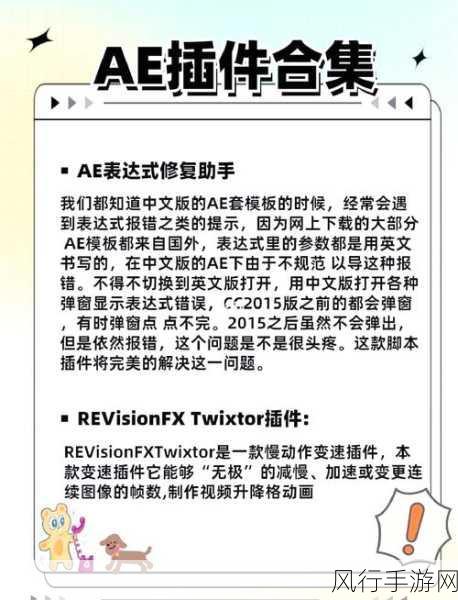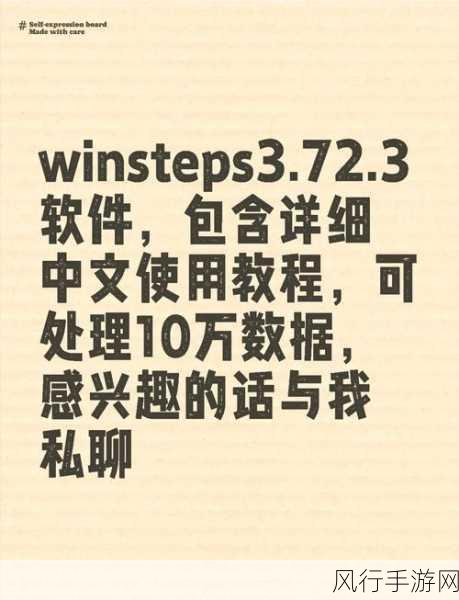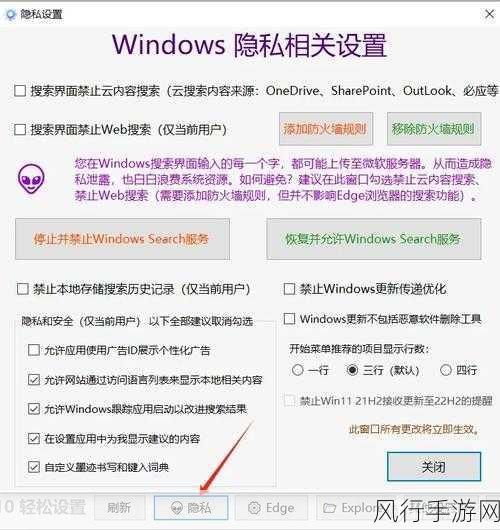TP-Link 迷你路由器因其小巧便携、功能实用而备受用户青睐,在家庭网络扩展或增强信号覆盖方面,桥连设置是一项非常有用的功能,我将为您详细介绍 TP-Link 迷你路由器桥连的设置方法,让您能够轻松实现网络扩展。
要进行 TP-Link 迷你路由器的桥连设置,您需要先准备好以下物品:一台电脑、TP-Link 迷你路由器、主路由器(已能正常上网)以及连接电脑和路由器的网线。
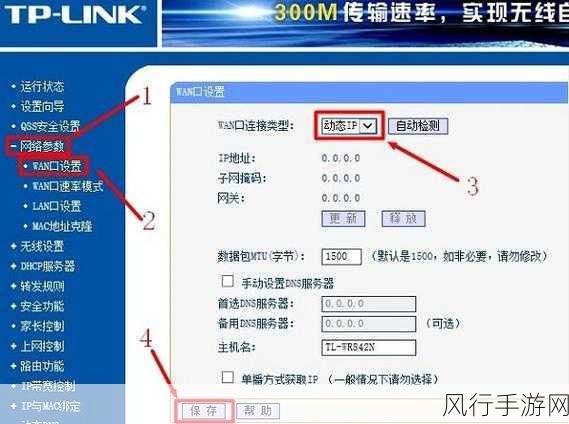
第一步,将电脑通过网线连接到 TP-Link 迷你路由器的 LAN 口,打开电脑的浏览器,在地址栏输入路由器的管理地址(通常为 192.168.1.1 或 192.168.0.1),然后按回车键。
第二步,输入路由器的用户名和密码登录管理界面,如果您是首次登录,用户名和密码通常在路由器背面的标签上可以找到。
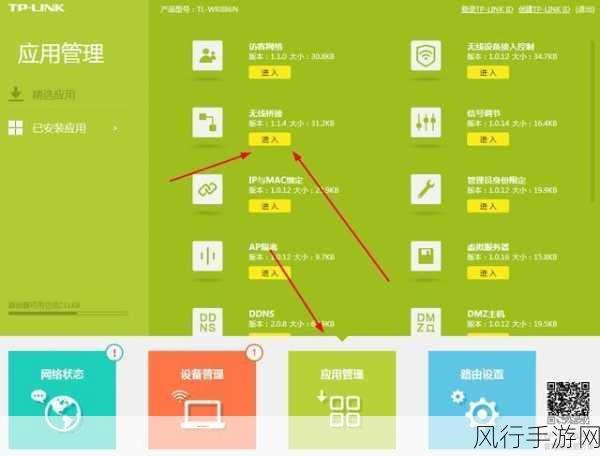
第三步,进入管理界面后,找到“无线设置”选项,点击进入,在无线设置页面中,您需要先关闭迷你路由器的 DHCP 服务器功能,这一步非常关键,因为如果不关闭,可能会导致网络冲突。
第四步,开启迷你路由器的“无线桥接”功能,在无线桥接设置页面中,搜索附近的无线网络,找到您要桥接的主路由器的无线网络名称,并点击连接。
第五步,输入主路由器的无线密码,点击“保存”,等待路由器自动重启,重启完成后,您的 TP-Link 迷你路由器就成功桥接到主路由器上了。
在设置完成后,您可以通过电脑或手机连接迷你路由器的无线网络,测试网络是否能够正常使用,如果发现网络不稳定或无法上网,可以检查主路由器和迷你路由器之间的距离是否过远,或者重新检查桥接设置的各项参数是否正确。
TP-Link 迷你路由器的桥连设置并不复杂,只要按照上述步骤逐步操作,您就能顺利完成设置,享受更广阔、更稳定的无线网络覆盖,希望这篇文章能够帮助您解决路由器桥连设置的问题,让您的网络生活更加便捷和舒适。